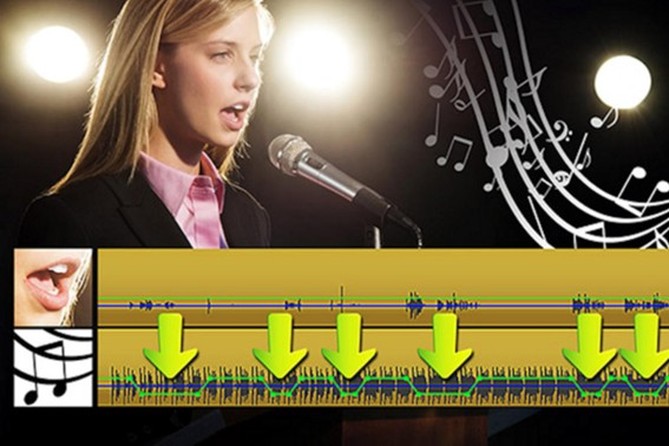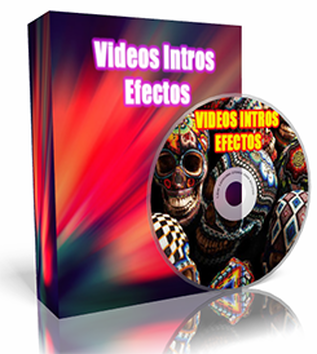Pinnacle Studio, ahora con la nueva versión 19, está mejor que nunca, nuevas herramientas, nuevos efectos para darle a tus videos la mejor edición que siempre quisiste, más Profesional y siempre tan sencillo de aprender a usarlo sin tener conocimiento previo en ediciones de videos, es por ello que muchísimos usuarios lo eligen.
TODO LO QUE NECESITAS APRENDER PARA EDITAR TUS VIDEOS DE FORMA PROFESIONAL
MAS HERRAMIENTAS, MÁS EFECTOS Y MEJOR QUE NUNCA
"Editor MultiCámara"
"Audio Ducking"
TE MOSTRARÉ PASO A PASO A TRAVÉS DE ESTOS 18 VIDEOS QUE CONTIENE EL CURSO PARA QUE SEAS UN EXPERTO USANDO Y EDITANDO DE FORMA PROFESIONAL CON PINNACLE STUDIO 19 Y EN POQUÍSIMO TIEMPO.
SI ADQUIRISTE EL CURSO DE PINNACLE STUDIO 17 ENTONCES YA SABES LA FORMA CÓMO EXPLICO DETALLADAMENTE CADA PUNTO DE TAL FORMA QUE APRENDAS DE VERDAD.
SI ADQUIRISTE EL CURSO DE PINNACLE STUDIO 17 ENTONCES YA SABES LA FORMA CÓMO EXPLICO DETALLADAMENTE CADA PUNTO DE TAL FORMA QUE APRENDAS DE VERDAD.
Una Muestra del Efecto usado "Temas de Montaje"
Una muestra de una pequeña parte del Curso
|
VIDEO 1
INTRODUCCION. Pinnacle Studio 19 está mejor que nunca, aqui te doy los alcances de las nuevas Herramientas que se han añadido, que son las Novedades de esta nueva versión. A su vez hablaremos de los Requisitos mínimos que debe de contar la PC para un óptimo desempeño, mencionaremos las diferencias con las versiones anteriores y lo sencillo que será empezar a usarlo, a su vez conocerás los 5 procesos de toda edición de Video con Pinnacle Studio. |
|
VIDEO 2
LOS 5 PROCESOS que debemos de emplear para crear nuestro Video, en Primer lugar hablaremos de "Importar", aquí trasladaremos el Video, desde una determinada fuente que puede ser una filmadora, Cámara, Memoria, hacia la PC, luego está "Organizar", aquí tendremos un orden de todo lo Importado, luego de ello la "Edición", aqui es donde se trabaja la mayor parte usando los magnificos efectos y herramientas de Pinnacle Studio 19, luego "Grabar un DVD", aquí es donde se añade Menú a tu Proyecto y finalmente la opcion de "Exportar" que es la Creación de nuestro Video Final. |
|
VIDEO 3
ENTORNO DE PINNACLE 19. En este Video te muestro las opciones de este Excelente Software, mencionaré cada parte del entorno, cada botón, la Pantalla, y cada rincón con el fin de entender muy bien desde un inicio cómo funciona Pinnacle Studio 19, así entenderemos mucho más los Videos posteriores y aprenderemos más prontamente su uso. Pinnacle Studio se caracteriza por su sencillez pero a su vez un Software Potente y Profesional. |
|
VIDEO 4
COMO IMPORTAR ARCHIVOS, en este Video veremos todo acerca de la Importación, aprenderemos a Importar archivos de Video, Audio y fotos desde cualquier aparato como una Filmadora Digital, una Cámara Digital, memorias SD, Tambien Importaremos desde un Disco DVD para convertirlo en un archivo mpg y poder editarlo nuevamente. |
|
VIDEO 5
USO DE LAS HERRAMIENTAS PRINCIPALES. En este Video te mostraré cada Herramienta de la Barra de Herramientas que dispone Pinnacle Studio 19, como son Mezclador de Audio, Scorefitter, Voz en Off, Herramienta de Corte, Instantánea, Marcadores, Ajuste Magnético, Volumen Fotograma Claves, Depuración de Audio, Bloqueo de Pista, etc. detallaré para que sirve cada una de ellas y cómo lo usaremos, de tal forma que nos será sencillo empezar con nuestro Proyecto de Edición. |
|
VIDEO 6
USO DE LAS NOVEDADES DE PINNACLE 19, AUDIO DUCKING Y EL EDITOR MULTICAMARA. Aqui tenemos dos nuevas y excelentes Herramientas de Pinnacle 19, te mostraré el uso del Audio Ducking, efecto para aumentar y disminuir el audio de fondo de forma automática en una Narración, luego el Editor Multicámara, aquí podremos juntar varias Cámaras para crear una sola película ó varios videos con una sola cámara y tener un efecto cómo si estuvieramos usando varias cámaras. |
|
VIDEO 7
USO DE LA HERRAMIENTA, CAPTURA DE PANTALLA. Con esta Herramienta podemos Capturar todo lo que hagamos en nuestra PC, es decir los movimientos de la Pantalla, todo lo que hacemos lo podemos grabar y esto nos puede servir para guardar por ejemplo un Curso Online ó guardar algo que hagamos en pantalla y no se nos olvide. También lo podemos usar para crear Video Tutoriales similar a Camtasia Studio |
|
VIDEO 8
HACIENDO USO DE LOS TITULOS, STANDART Y ANIMADOS. Aprenderemos a Colocar un Titulo a nuestro Proyecto, es decir a la linea de tiempo para luego editarlo, dándole diferentes colores, cambiando el Texto, Sombras, Bordes, Fondos, etc. Con los Titulos animados cambiaremos las animaciones tanto de entrada como de salida y otras herramientas más que disponga. Tambien aprenderemos a editar los Clip de videos antes de enviarlo a la linea de tiempo. |
|
VIDEO 9
HACIENDO USO DE LAS TRANSICIONES. Con este Video aprenderás a usar cada Transición, cómo colocarlo en la línea de tiempo, entre los Clic de videos, podrás añadir Transiciones en los Títulos de forma que los textos del título parezcan como Textos volando, podremos editar también los títulos tanto el tiempo de duración del efecto, a su vez aprenderás a colocar anuncios como los noticieros, texto moviéndose de izquierda a derecha y textos moviendose de arriba hacia abajo o viceversa. |
|
VIDEO 10
COLOCANDO IMAGENES AL PROYECTO, TRANSICIONES ENTRE IMAGENES Y EFECTOS EN LOS TITULOS. Aquí aprenderemos a insertar una o varias Imágenes a nuestro proyecto, colocaremos Transiciones entre Imágenes usando también la opción de Transicion de Onda, también usaremos las Herramientas para editar las imágenes. Explicaremos cómo usar los diferentes Efectos para incluirlos en Imagenes, Títulos o Videos. Uso de Transiciones desde el Editor de Efectos. |
|
VIDEO 11
USO DE LOS EFECTOS, EDITOR DE EFECTOS Y EFECTOS DE ZOOM. Aqui te muestro cómo acceder a los efectos y a su editor y empezar a usarlos. Uso del Brillo, Contraste. Usaremos el Efectos 2D 3D, CAMARA, COLOR, ARTISTICO, usaremos los conocidos efectos como Película antigua, Terremoto, Destellos, fuego, etc. cómo personalizarlos,y colocaremos 2 o mas efectos en un solo Clic. Cómo Recortar una Imagen. Cómo quitar los Ojos Rojos. A su vez usaremos el efecto ZOOM estático y en Movimiento. |
|
VIDEO 12
COLOCANDO MUSICA DE FONDO Y USANDO LA HERRAMIENTA SCOREFITTER Y EFECTOS DE SONIDO. En este video aprenderemos a insertar una pista musical o Música de Fondo a nuestro proyecto, esta pista puede ser un archivo mp3, wav, etc previamente importado, a su vez podemos insertar pistas desde Scorefitter, convirtiendo un proyecto de edición en un Proyecto Profesional. |
|
VIDEO 13
TEMAS DE MONTAJE SIN FONDO Y CON FONDO, USO DE ESTA EXCELENTE HERRAMIENTA, Pinnacle Studio 19 cuenta con una gran cantidad de temas de montaje, excelente herramienta ó efecto para insertarlo a tu Proyecto y convertirlo en un Proyecto expectacular con unos simples Clics. Aqui veremos y aprenderemos a insertarlo y añadir imágenes y/o videos dentro del Tema de Montaje, asi como textos. |
|
VIDEO 14
USO DE LOS EFECTOS DE CHROMA KEY Y VIDEO SOBRE VIDEO, Chroma Key es el proceso de colocar un cuerpo u objeto dentro de un Video para dar el efecto de que un video forma parte de otro, este efecto de usa en muchas peliculas como por ejemplo un dinosaurio dentro de una ciudad. Aqui te mostraré un un ejemplo muy realista. Tambien aprenderemos a crear un efecto de varios videos encima de un video, este efecto se llama picture in picture, excelente para lucirnos con nuestra edición. |
|
VIDEO 15
AÑADIENDO MENUS A NUESTRO PROYECTO. Uso de los Menus de disco. Aqui aprenderemos a insertar los famosos Menus a nuestro Proyecto, Pinnacle Studio 19 está mucho mejor con gran cantidad de menus, de forma que tengamos proyectos Profesionales. Podemos cambiar el Fondo de los Menus y editarlo a nuestro antojo, cambiar Textos, cambiar los Botones e incluir Música de Fondo, Usaremos la forma Automática o Manual para insertar los Menus |
|
VIDEO 16
CREANDO NUESTRO DISCO DVD, PROCESO DE EXPORTACIÓN.Es hora de exportar todo nuestro Proyecto, todo nuestro trabajo de edición hacia un disco DVD. Aquí te muestro cómo Configurar para conseguir un video de Calidad al 100% y también a usar el ajuste automático para que un video de 2 horas pueda entrar en un DVD. Podrás crear una Imagen y luego quemarlo si es que no tienes un disco DVD. |
|
VIDEO 17
EXPORTANDO HACIA UN DISCO BLURAY, CREANDO UN ARCHIVO DE VIDEO. En este Video te muestro como exportar nuestro proyecto hacia un disco BLURAY, usaremos la opción de Configuración para conseguir un proyecto de Calidad y la Configuración para un proyecto más Largo y buena calidad. También exportaremos hacia un archivo de video en diferentes formatos, ello podremos subirlo a Youtube o reproducirlo en cualquier dispositivo. |
|
VIDEO 18
CREACION DE DIVERSOS PROYECTOS HACIENDO USO DE LOS EFECTOSDE PINNACLE 19. En este Video te muestro cómo crear varios Proyectos Sorprendentes haciendo uso de los efectos. Aqui te muestro paso a paso cómo se realizó estos Proyectos, verás que todo es muy sencillo y Fácil. Giro de Imagenes, Efectos de Explosiones, duplicacion de imágenes, Textos y Objetos que aparecen junto con efectos de Sonido, Subida y Caida de Bomba, etc. |
18 Videos y más de 8 Horas de pura Práctica para que seas un Experto usando Pinnacle Studio 19 con las Nuevas Herramientas y Efectos.
ACCEDE HOY MISMO AL CURSO COMPLETO
DE "PINNACLE STUDIO 19" Y EMPIEZA A
CREAR TUS MEJORES EDICIONES
Adquiéralo a tan solo:
$4.90 dólares ó S/15
Adquiere este Video Curso usando Paypal ó
Tarjetas de Crédito/débito
Tarjetas de Crédito/débito
Muy Importante: Luego del Pago hacer Click en "Regresar al Sitio web del Comercio" y accederás a la Página de descarga. A su vez se te enviará la Página de descarga a tu Cta de Correo.
Descarga el Curso Ahora mismo por un Pago único
de $4.90 dólares
Si no tienes Tarjeta de crédito puedes hacer tu pago usando estos Medios, Clic a la Imagen y accede a mis Datos:
Si adquieres el Curso recibirás
los Siguientes Bonos
BONO 1
Obtendrás una serie de Videos Intros para tus ediciones, Videos Naturaleza y Videos con Efectos especiales.
BONO 2
Una serie de Efectos Chroma Key, Pantalla Verde, para crear tus Efectos de Videos dentro de otro Video.
BONO 3
Pistas Mp3 para tu Música de Fondo de tus Proyectos y algunos Efectos de Explosiones.
Adquiere todo el Pack de 18 Videos + Los Super Bonos
a tan Solo:
$4.90 dólares ó S/15 soles
a tan Solo:
$4.90 dólares ó S/15 soles
SI ESTÁS EN PERÚ
El Producto te llega a tu cuenta de correo a través de enlaces para ser descargado rápidamente.
Puedes abonar a través de Yape ó PLin y solo por Transferencia en el BCP, BBVA o Interbank ó en Agentes.
A Nombre de Ronal Mañuico
Una vez realizado el pago escríbeme a mi whatsapp y mejor aun llámame a Cualquiera de mis teléfonos y en un Corto tiempo se te enviará Los Enlaces de descarga a Tu Cta de Correo.
Descarga el Curso Ahora mismo por un Pago único de
$4.90 dólares con Paypal ó Tarjeta Crédito o Débito
$4.90 dólares con Paypal ó Tarjeta Crédito o Débito
DESCARGA GRATIS EL MINI CURSO
Cómo pagar con Tarjeta de Crédito o Débito
Atentamente:
Ronal Mañuico
Director de:
http://www.productodigital.net/
ventas@productodigital.net
Venta de Video Tutoriales y Productos Digitales
Teléfonos:
RPC: 993803505
Whatsapp: 51993803505
LIMA - PERÚ